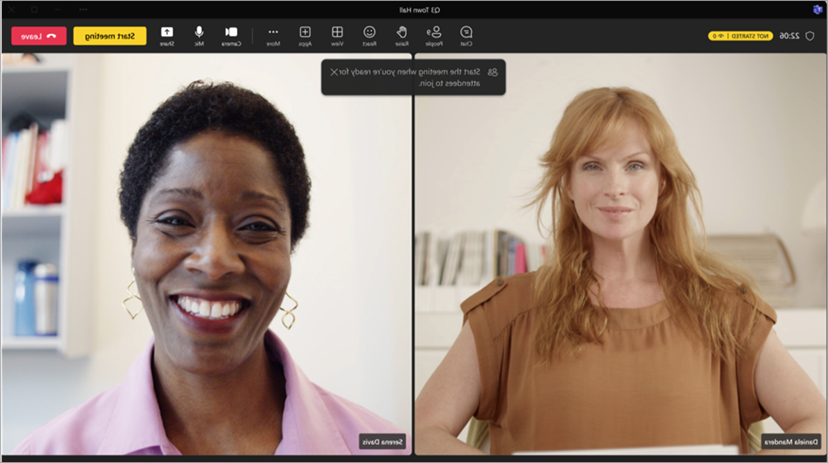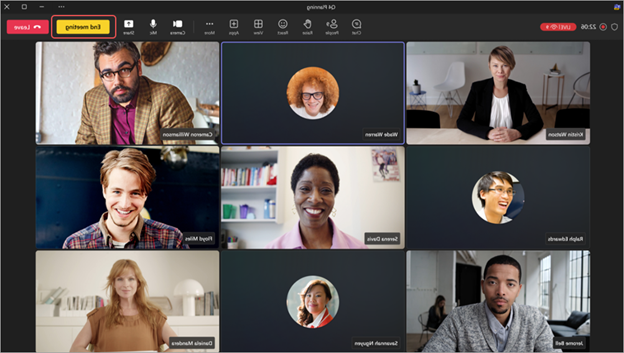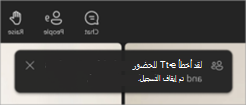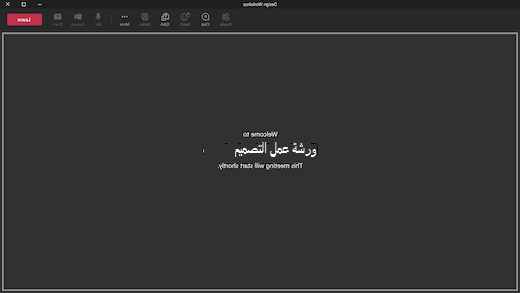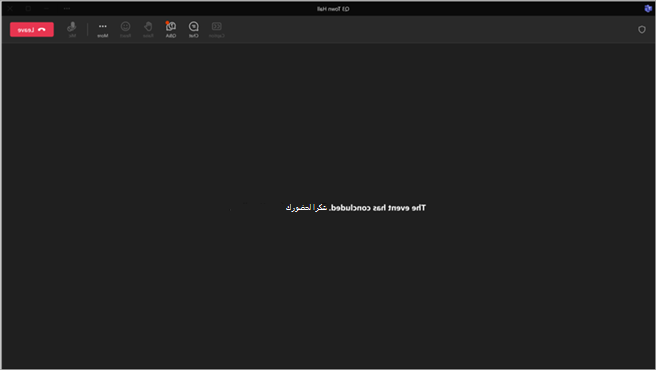استخدام الغرفة الخضراء في Microsoft Teams
قم بالتحضير في الغرفة الخضراء مع المنظمين والمقدمين الآخرين قبل اجتماع أو حدث Teams لاختبار مشاركة المحتوى وإعدادات الفيديو والصوت والمزيد. ارجع إلى الغرفة الخضراء عندما ينتهي الحدث إلى استخلاص المعلومات ومناقشة الحدث.

في هذه المقالة
إعداد الغرفة الخضراء
لإعداد اجتماع أو حدث مع غرفة خضراء:
-
حدد التقويم
-
حدد حدثا وحدد تحرير
-
في الحدث، حدد خيارات الاجتماع
-
في الأدوار
-
في حقل البحث عن المشاركين ، أدخل أسماء مقدمي العرض. يجب دعوة مقدمي العرض بالفعل كحضور للظهور في القائمة المنسدلة.
-
في أدوات الإنتاج
-
حدد حفظ.
-
حدد التقويم
-
حدد اجتماعا أو حدثا.
-
حدد تحرير.
-
في وصف الاجتماع، اضغط باستمرار على Ctrl وحدد خيارات الاجتماع.
-
في الأدوار
-
في حقل البحث عن المشاركين ، أدخل أسماء مقدمي العرض. يجب دعوة مقدمي العرض بالفعل كحضور للظهور في القائمة المنسدلة.
-
في أدوات الإنتاج
-
حدد حفظ.
يمكن للمنظمين تشغيل الغرفة الخضراء أو إيقاف تشغيلها أثناء تنشيط الاجتماع عن طريق تحديد مزيد من الإجراءات
ملاحظة: الغرفة الخضراء مدعومة حاليا في Teams لسطح المكتب والويب (مستعرضات Edge وChrome فقط) واجتماعات Teams للأجهزة المحمولة على أجهزة iOS وAndroid. قد يتصل منظم الاجتماع بالاجتماع ولكن قد لا يتم الترحيب بالآخرين الذين يتصلون أو يطلبون أو يستخدمون وظيفة الاتصال بي بالمطالبة الصوتية المناسبة.
الانضمام إلى الغرفة الخضراء
ستنضم تلقائيا إلى الغرفة الخضراء قبل بدء الاجتماع للحضور. أحضر مقدمي العرض على الشاشة، وقم بإعداد المحتوى المشترك، والمزيد.
للانضمام إلى الغرفة الخضراء:
-
حدد التقويم
-
حدد قاعة المدينة التي تريد بدء تشغيلها.
-
حدد الانضمام > الانضمام الآن.
الانضمام عبر الهاتف
انضم إلى الآخرين أو دعوهم للانضمام عبر الهاتف أثناء اجتماع أو حدث Teams.
ابحث عن رموز الطلب في قاعة المدينة عن طريق تحديد مشاركة الحدث في تفاصيل الحدث. يجب مشاركة الرموز مع مقدمي العرض مباشرة. إذا انضم منظم أو مقدم عرض إلى ندوة عبر الإنترنت أو قاعة بلدة عبر الهاتف، فسينضم كحضور حتى تتم ترقيته إلى مقدم العرض من قبل منظم.
إذا طلب منظم أو مقدم عرض من شخص ما الانضمام إلى ندوة عبر الإنترنت أو قاعة بلدية أو اجتماع منظم عبر الهاتف، فسيدخل هذا الشخص غرفة الانتظار كحضور حتى يتم تغيير دوره إلى مقدم العرض.
لمعرفة المزيد، راجع الأدوار في اجتماعات Microsoft Teams.
ملاحظة: للسماح للأشخاص بالانضمام إلى الغرفة الخضراء مباشرة، يمكنك تشغيل الأشخاص الطلب بتجاوز تبديل ساحة الانتظار في خيارات الاجتماع. وإلا، يمكنك السماح لهم بدخول الغرفة الخضراء من ساحة الانتظار.
تجربة الغرفة الخضراء
قبل الاجتماع
من الغرفة الخضراء، يمكن للمنظمين تغيير خيارات الاجتماع والدخول إلى المشاركين من ساحة الانتظار في الاجتماع.
يمكن لكل من المنظمين والمقدمين:
-
الدردشة. الدردشة المتاحة للمنظمين والمقدمين في الغرفة الخضراء هي الدردشة العالمية المتاحة للجميع في الاجتماع.
-
أضف تطبيقات إلى الاجتماع، مثل Q&A. عندما يضيف المنظم تطبيقا إلى الاجتماع، سيتمكن الحضور من الوصول إلى التطبيق أثناء الانتظار.
-
راجع المشاركين وأزلهم.
-
راجع المحتوى الصوتي والفيديو والمشترك لمقدم العرض والمنظم الآخر.
-
ابدأ الاجتماع. يمكن فقط لمقدمي العرض والمنظمين الذين ينضمون باستخدام Teams لسطح المكتب أو الويب (مستعرضات Edge وChrome) بدء الاجتماع.
لا يمكن للمنظمين والمقدمين تغيير تخطيط الاجتماع أو تشغيل النصوص أو التسجيل أو مدرب المحاضر من الغرفة الخضراء. سيتمكنون من القيام بذلك عند بدء الاجتماع.
هناك بعض القيود عند انضمام المنظمين والمقدمين إلى الغرفة الخضراء:
-
سينضم المشاركون في CVI كحضور ولا يمكنهم التفاعل مع الأشخاص الموجودين في الغرفة الخضراء حتى تتم ترقيتهم إلى مقدمي العرض.
-
إذا كان شخص ما في الغرفة الخضراء حاضرا، فلن يتمكن من تشغيل الميكروفون أو الكاميرا.
-
عندما يصبح أحد الحضور الذي ينتظر بدء الاجتماع مقدم عرض، سيتمكن الحضور الآخرون الذين ينتظرون بدء الاجتماع من سماعهم. نوصي بخفضها لتجنب أي ميكروفونات مباشرة.
-
لن يتوفر تسجيل التوافق لأولئك الذين ينضمون إلى الغرفة الخضراء أو الحضور الذين ينتظرون بدء الاجتماع؛ ومع ذلك، سيبدأ تسجيل التوافق لجميع المشاركين المحددين بمجرد بدء الاجتماع أيضا.
ملاحظة: تقتصر سعة الغرفة الخضراء على 100 مقدم عرض في كل مرة.
أثناء الاجتماع
سيتم استئناف تسجيل الاجتماع وكتابته إذا تم إيقافهما مؤقتا بسبب الغرفة الخضراء. إذا تم تشغيل التسميات التوضيحية في الغرفة الخضراء، فستستمر في العمل كما هو متوقع في الاجتماع.
ملاحظة: إذا تم تشغيل التسجيل التلقائي، فلن تعمل التسميات التوضيحية حتى يبدأ الاجتماع. للتأكد من توفر التسميات التوضيحية في الغرفة الخضراء، لا تقم بتشغيل السجل والنسخ تلقائيا في خيارات الاجتماع.
بعد الاجتماع
ارجع إلى الغرفة الخضراء بعد الاجتماع عن طريق تحديد إنهاء الاجتماع في عناصر تحكم الاجتماع.
عند تحديد إنهاء الاجتماع، سيتوقف الحدث عن التسجيل والنسخ تلقائيا. سترى أيضا إعلاما بانتهاء الحدث وتوقف التسجيل.
سيعود الحضور إلى غرفة الانتظار بينما يبقى المنظمون والمقدمون في الغرفة الخضراء للاستجواب ومناقشة الحدث.
-
إذا كان وضع الإدارة قيد التشغيل، فستتم إزالة المنظمين والمقدمين من مرحلة الاجتماع عند انتهاء الحدث. سيرون رسالة على المسرح ويمكنهم إيقاف تشغيل "وضع الإدارة" إذا أرادوا ذلك.
-
لن يقاطع إنهاء حدث مشاركة شاشة المنظم أو مقدم العرض.
في نهاية الحدث، سيظل لدى المنظمين والمقدمين حق الوصول إلى دردشة الكواليس.
ملاحظة: سيعود مقدمو العرض والمنظمون الذين ينضمون من الأجهزة المحمولة إلى الغرفة الخضراء ولكن لن يكون لديهم زر إنهاء الحدث .
إضافة أشخاص وإزالتها
يمكنك إضافة أشخاص وإزالتهم من الغرفة الخضراء عن طريق تغيير أدوارهم أثناء الاجتماع أو الحدث. لإحضار شخص ما إلى الغرفة الخضراء، غير دوره إلى مقدم العرض.
لجعل شخص ما مقدم عرض:
-
حدد الأشخاص
-
في جزء المشاركين ، ابحث عن الشخص الذي تريد إحضاره إلى الغرفة الخضراء من قائمة الحضور .
-
مرر مؤشر الماوس فوق اسم الشخص وحدد المزيد من الخيارات
-
حدد تغيير.
سيدخل الشخص الغرفة الخضراء تلقائيا عند تغيير دوره.
لإزالة شخص ما من الغرفة الخضراء، قم بتغيير دوره مرة أخرى إلى الحضور.
لجعل شخص ما حاضرا:
-
حدد الأشخاص
-
في جزء المشاركين ، ابحث عن الشخص الذي تريد إحضاره إلى الغرفة الخضراء من قائمة مقدمي العرض .
-
مرر مؤشر الماوس فوق اسم الشخص وحدد المزيد من الخيارات
-
حدد تغيير.
لمعرفة المزيد، راجع الأدوار في اجتماعات Microsoft Teams.
تجربة الحضور
بينما تكون الغرفة الخضراء نشطة، سيكون الحضور في غرفة الانتظار حيث سيتم استقبالهم بواسطة شاشة انتظار ويمكنهم التفاعل عبر الدردشة أو استخدام التطبيقات الممكنة، مثل Q&A.
لا يمكن للحضور تشغيل الميكروفونات أو الكاميرات الخاصة بهم أو رؤية ما يحدث في الغرفة الخضراء وسماعه. كما لا يمكنهم الوصول إلى لوحة المشاركين ولكن يمكنهم عرض الأشخاص في الاجتماع أو المدعوين إليه.
عند إنهاء حدث، سيعود الحضور تلقائيا إلى غرفة الانتظار وسيرون هذه الرسالة حتى يغادروا.
في نهاية الحدث، سيظل بإمكان الحضور الوصول لعرض الرسائل وإرسالها في الدردشة العمومية.
ملاحظة: قد يتلقى منظمو الاجتماع إعلاما ببدء الاجتماع إذا انضم أحد المشاركين إلى اجتماع. هذا لا يعني أن الاجتماع قد بدأ رسميا. عند تمكين الغرفة الخضراء لاجتماع، يمكن لمقدمي العرض أو المنظمين فقط بدء الاجتماع.